Некаторыя з нас атрымліваюць сотні электронных лістоў кожны дзень, і добры спосаб кіраваць электроннымі лістамі - выкарыстоўваць такую функцыю, як Катэгорыі якія могуць дапамагчы ў арганізацыі электронных лістоў.
Альтэрнатывай таксама можа быць выдаленне непатрэбных лістоў, але часам падчас гэтага працэсу вы можаце выпадкова выдаліць важны ліст, які не хацелі выдаляць.
Але гэта не канец свету, асабліва калі вы карыстаецеся Gmail. Калі вам патрэбна дапамога пры аднаўленні выдаленых лістоў у Gmail, чытайце далей, каб даведацца, як вы можаце гэта зрабіць.
Аднаўленне выдаленых лістоў у Gmail
Добрая рэч аб Gmail з'яўляецца тое, што ён дае карыстальнікам некалькі розных спосабаў аднаўлення выдаленых лістоў. Google, здаецца, разумее, што часам карыстальнікі не абавязкова маюць намер выдаляць свае электронныя лісты, і яны прапанавалі некалькі спосабаў іх атрымання і аднаўлення. Гэта ўключае ў сябе адмену дзеяння выдалення, аднаўленне яго са сметніцы і, што не менш важна, зварот у Google у надзеі, што яны дапамогуць атрымаць вашыя выдаленыя лісты.
Як адмяніць выдалены ліст
Калі вы выдаліце электронны ліст у Gmail, у левым ніжнім куце Gmail з'явіцца невялікае паведамленне, якое кажа:Электронны ліст быў перамешчаны ў сметніцуабо «Размова перамешчана ў сметніцуЗ кнопкайАдступленнеабо «расшпільваць».
Націсніце "Адступленнеабо «расшпільвацьЭлектронны ліст будзе перамешчаны ў папку "Уваходныя" або ў іншую тэчку, у якой ён першапачаткова захоўваўся.
Звярніце ўвагу, што гэтая функцыя адмены доўжыцца ўсяго некалькі секунд, таму вам трэба хутка рухацца, каб вярнуць яе і адмяніць дзеянні. Калі вы прапусцілі акно, не хвалюйцеся і перайдзіце да наступных крокаў.
Аднаўленне выдаленых лістоў са сметніцы
Google звычайна захоўвае выдаленыя электронныя лісты ў тэчцы смецця на працягу 30 дзён з моманту іх выдалення.
Гэта азначае, што ў вас будзе амаль месяц, каб атрымаць і атрымаць яго назад у паштовую скрыню.
- Націсніце смецце أو Trash на бакавой панэлі злева ад Gmail
- Знайдзіце электронную пошту, якую хочаце аднавіць
- Пстрыкніце правай кнопкай мышы па электроннай пошце і абярыце "Перамясціць у паштовую скрыню أو Перамясціць у паштовую скрыню(Вы таксама можаце выбраць некалькі лістоў адначасова, калі хочаце аднавіць масава)
- Цяпер электронная пошта павінна быць адноўлена ў паштовую скрыню Gmail
Папытаеце дапамогі ў Google
Што рабіць, калі я выдалю электронны ліст і прайшло больш за 30 дзён? Гэта азначае, што яго ўжо трэба было выдаліць ».ПастаяннаСа смецця. Калі гэта адбудзецца, нічога зрабіць нельга, прынамсі, з вашага боку.
Для людзей, якія маюць рахункі люкс GВы ўжо можаце звязацца з ІТ -адміністратарамі, у якіх ужо ёсць дадатковыя 25 дзён, каб аднавіць назаўсёды выдалены ліст.
Для людзей са звычайнымі ўліковымі запісамі Google і Gmail ёсць апошні спосаб аднавіць выдаленую электронную пошту - звярнуцца па дапамогу да Google. У Google ёсць форма вяртання грошай ".адсутнічае электронная пошта" ты можаш Запоўніце яго тут .
Няма ніякай гарантыі, што Google адкажа на ваш запыт, таму што ў большасці выпадкаў ваша электронная пошта магла быць узламаная, а хтосьці выдаліў змесціва, але, як мы ўжо казалі, гэта апошняя інстанцыя, якую варта паспрабаваць, калі ў вас няма нічога іншага зрабіць пасля выканання ўсіх спроб атрымаць выдаленыя паведамленні з электроннай пошты.
Вам таксама можа быць цікава даведацца пра:
- Як аднавіць уліковы запіс Google, калі вы заблакіраваны
- Вось як абараніць свой уліковы запіс Gmail і Google
- Як адмяніць адпраўку паведамлення ў дадатку Gmail для iOS
- У Gmail цяпер ёсць кнопка "Адмяніць адпраўку" на Android
- Як усталяваць дату заканчэння тэрміну дзеяння і пароль для электроннай пошты Gmail з канфедэнцыйным рэжымам
Мы спадзяемся, што гэты артыкул будзе карысным для вас, калі вы даведаецеся, як аднавіць і атрымаць назаўсёды выдаленыя паведамленні з вашага ўліковага запісу Gmail. Падзяліцеся з намі сваім меркаваннем і вопытам у каментарыях. Акрамя таго, калі артыкул дапамагла вам, абавязкова падзяліцеся ёю з сябрамі.

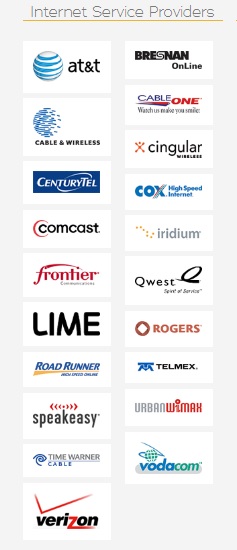



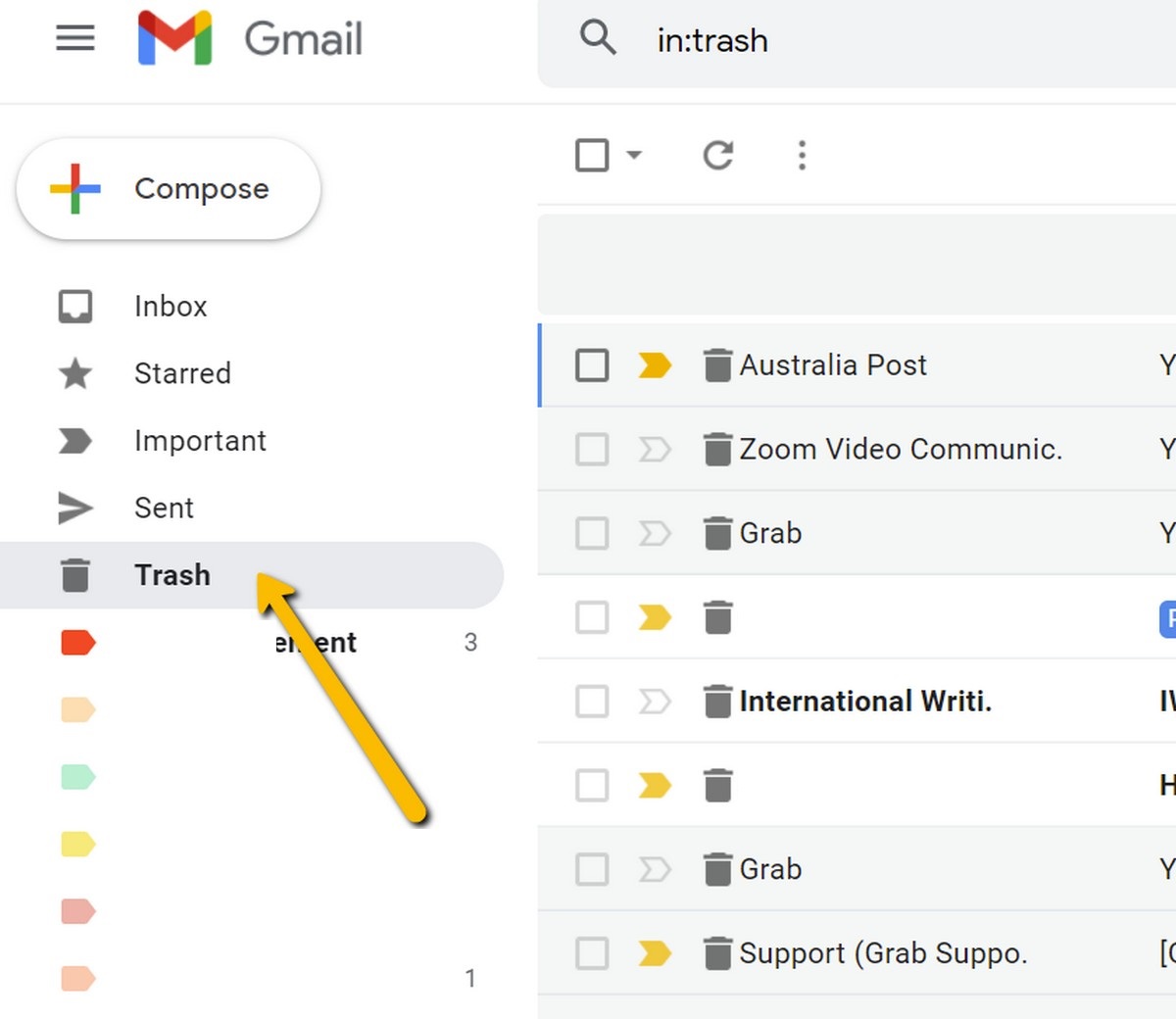
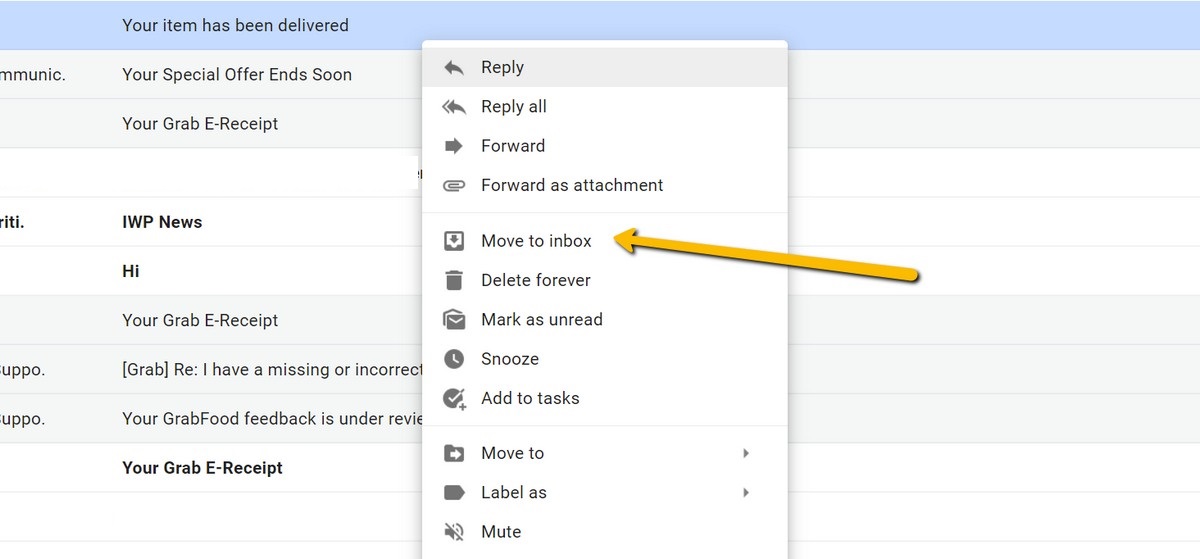






Я хачу вярнуць паведамленні з выкінутага мачэтэ ў Gmail